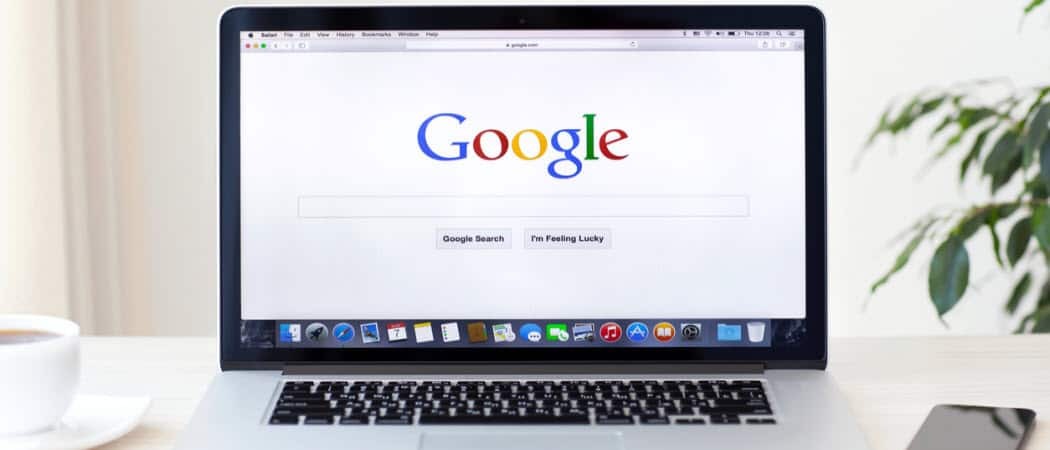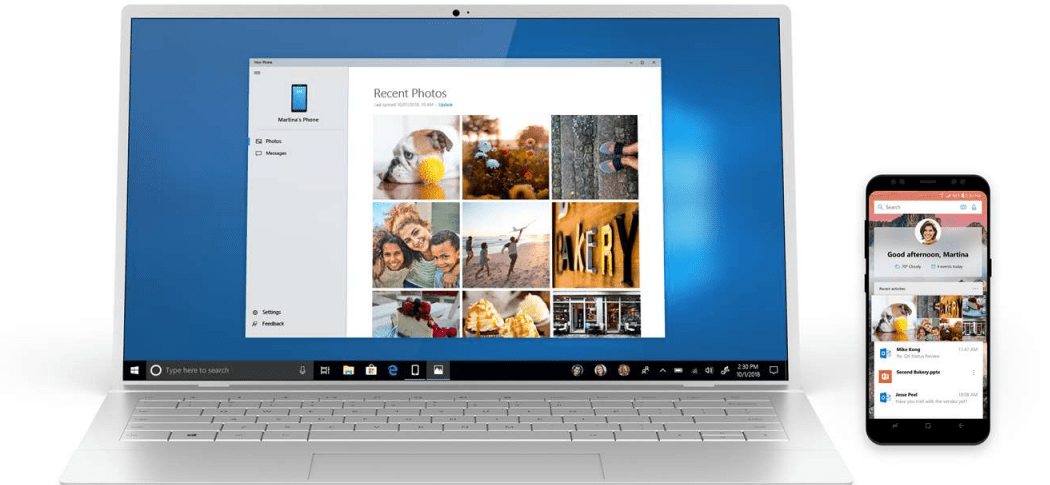Hur du exporterar Desktop Outlook 2013-kalender till Outlook.com
Microsoft Outlook.Com / / March 18, 2020
Vid någon tidpunkt kan du byta från skrivbordsversionen av Outlook 2013 till onlineversionen av Outlook.com. Så här exporterar du hela kalendern.
Någon gång kan du byta kalenderdata från Outlook 2013 från skrivbordsversionen till Outlook.com. På så sätt kan du byta till molnversionen av Outlook och få åtkomst till kalenderdata var som helst. Här är en titt på att exportera kalenderdata för Outlook 2013 och importera dem till Outlook.com-kalendern.
Exportera kalenderdata för Outlook 2013
Öppna först din skrivbordsversion av Syn och öppna kalendern. Klicka sedan på fliken Arkiv och välj Spara kalender.
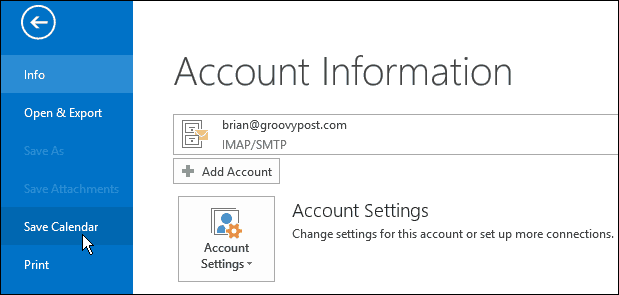
Det öppnar File Explorer och du kan spara din kalender som en ICS-fil på en bekväm plats. Men innan du fortsätter, se till att klicka på Fler alternativ eftersom vi flyttar hela kalendern.
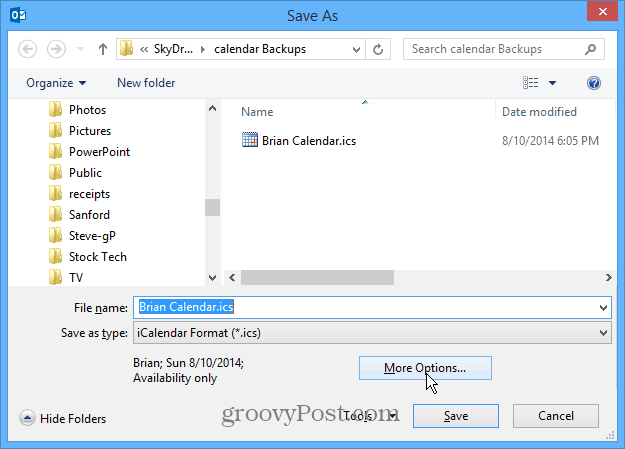
Nu kan du antingen välja specifika datumintervall eller hela kalendern. Tänk på att exportera hela kalendern också kommer att inkludera tidigare händelser.
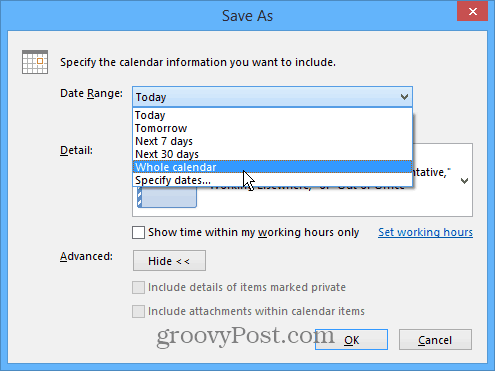
Gå sedan in på ditt Outlook.com-konto och öppna kalendern.
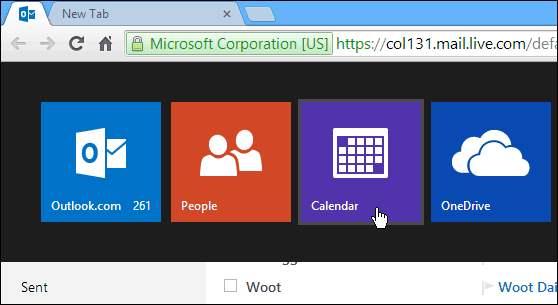
Välj sedan Importera från den översta menyraden.
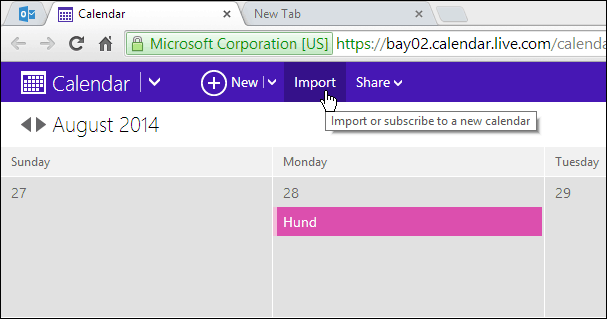
Bläddra nu till den ICS-fil du har sparat och härifrån har du några alternativ du kan välja. Du kan importera den till en ny eller befintlig kalender, ge den ett namn och färg och bestämma hur du vill använda påminnelserna - antingen de som redan finns i ICS-filen eller använda standardvärden. Klicka sedan på Importera.
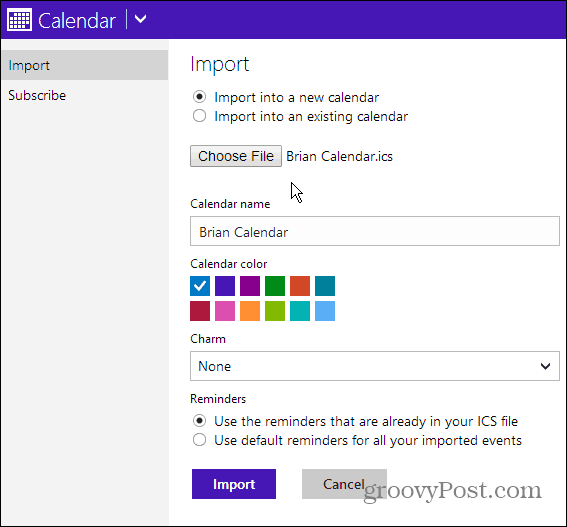
Vänta medan kalendern importeras (den tid det tar kommer att variera) och den visar de befintliga påminnelserna du har så upptagen under den tid du har valt i Outlook 2013 kalender.
Det är också värt att nämna att du kan visa händelser och påminnelser från flera kalendrar. Kanske har du en personlig kalender och en för jobbet. Klicka bara på Alternativ (kugghjulsikon) och kontrollera kalendern du vill inkludera i vyn.
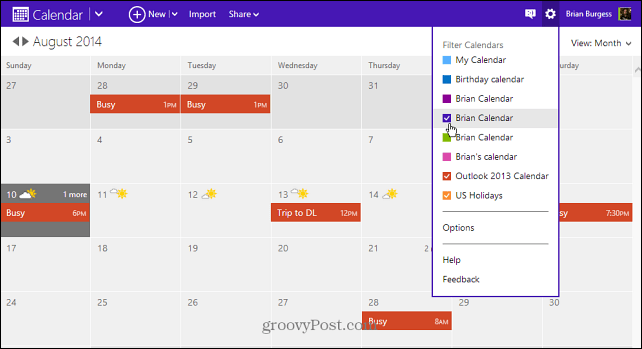
Jag har varit en lång traditionell Outlook-användare på skrivbordet - gamla IT-vanor är ibland svåra att bryta. Jag försöker växla till Outlook.com på heltid, men för närvarande tror jag inte att det är där jag behöver det. Men hej, det är gratis och kan vara allt du behöver för att hålla reda på dina e-post- och kalenderhändelser.
För mer information om Microsofts e-posttjänst online, se till vår Outlook.coms artikelarkiv.
Vad tar du? Använder du för närvarande Outlook.com och vad tycker du om det? Lämna en kommentar nedan och berätta om det.